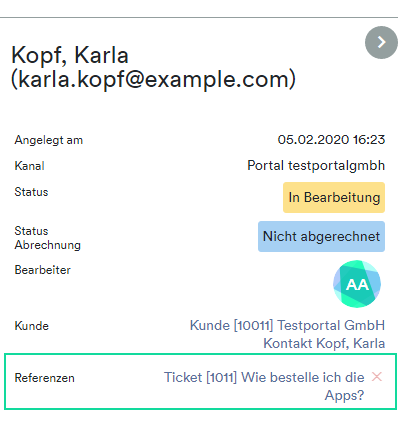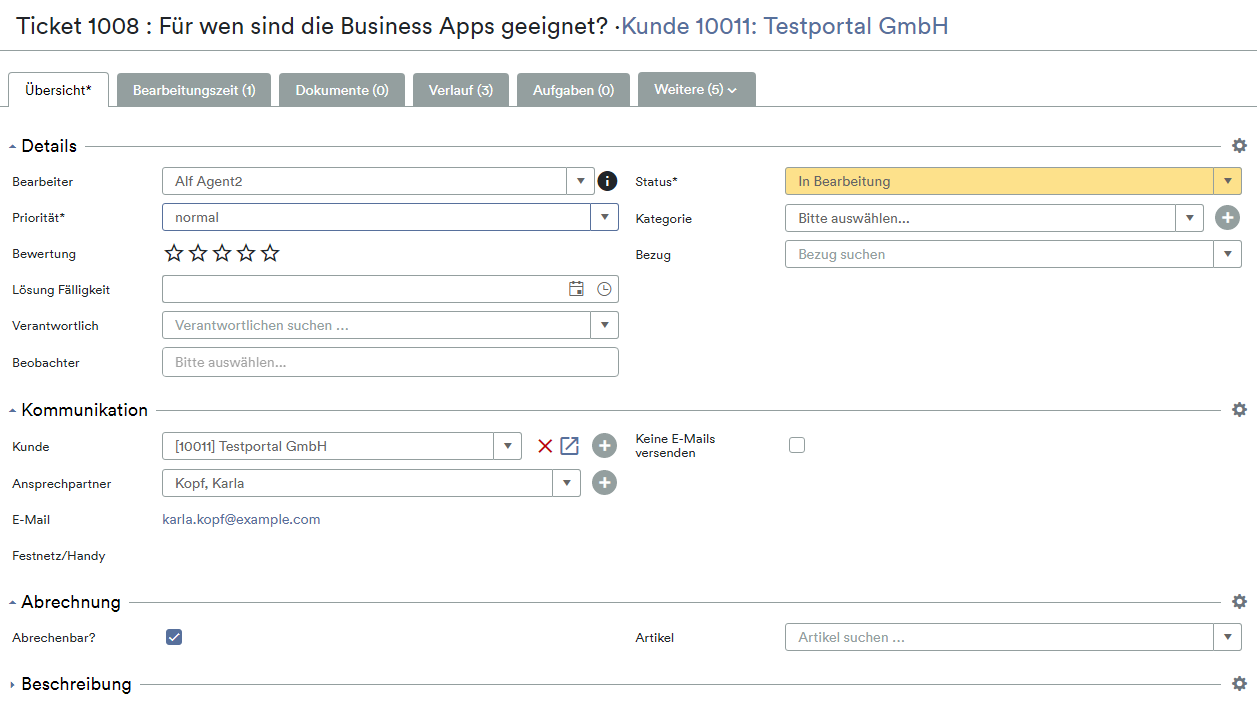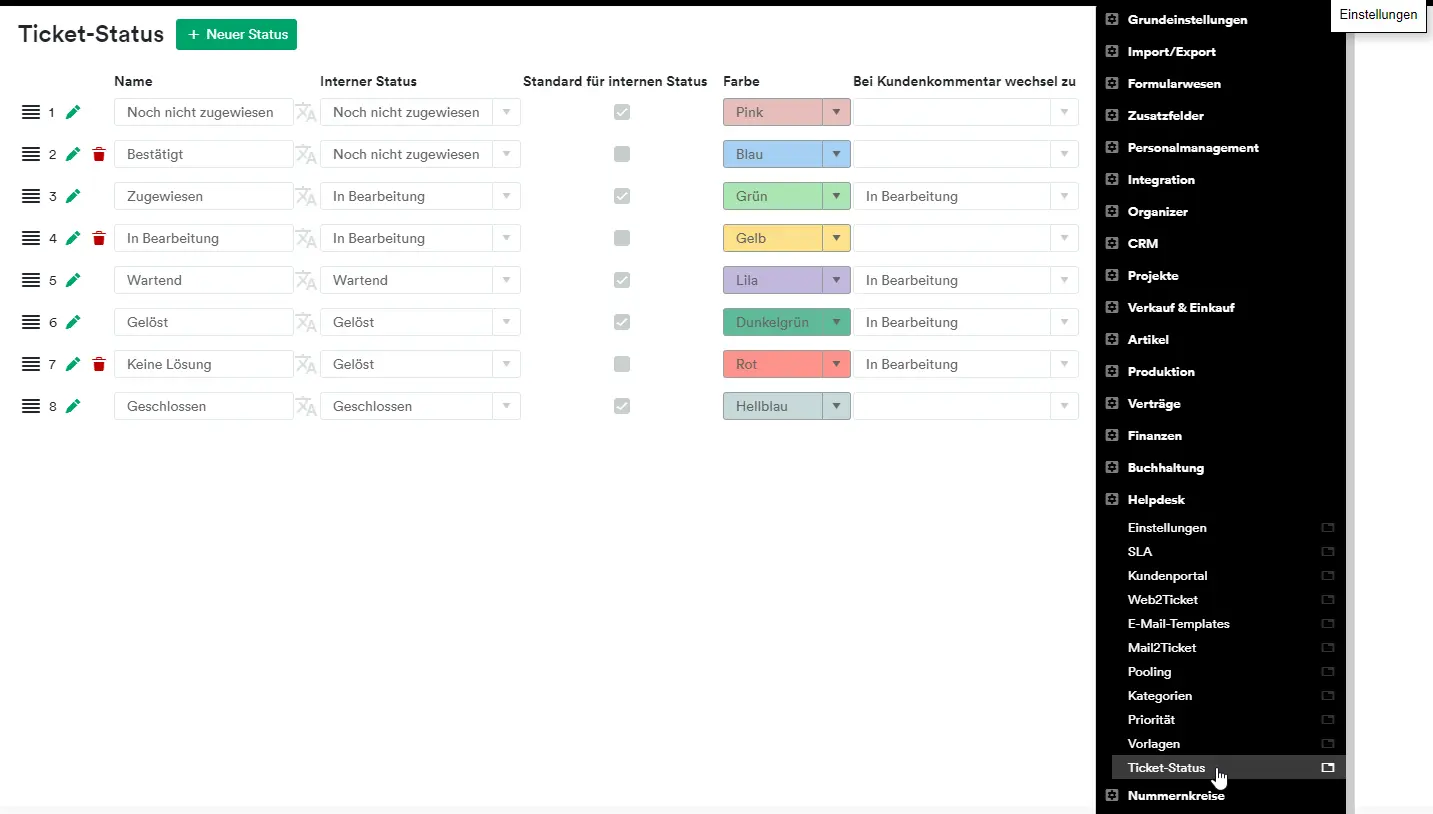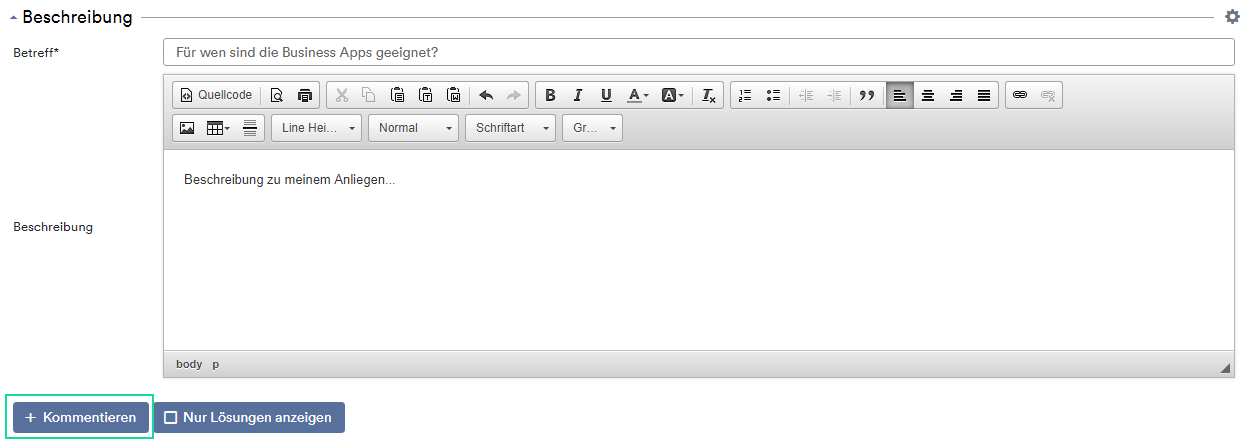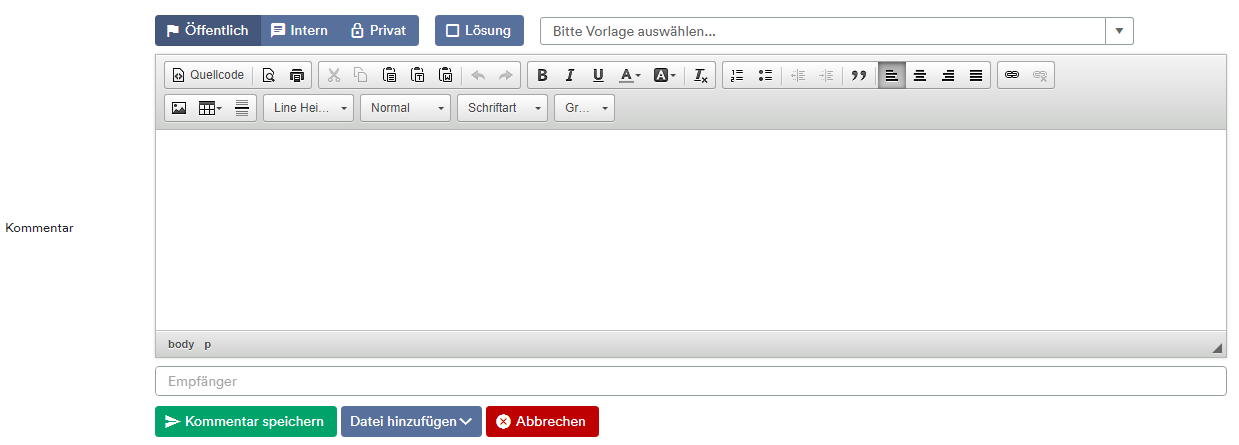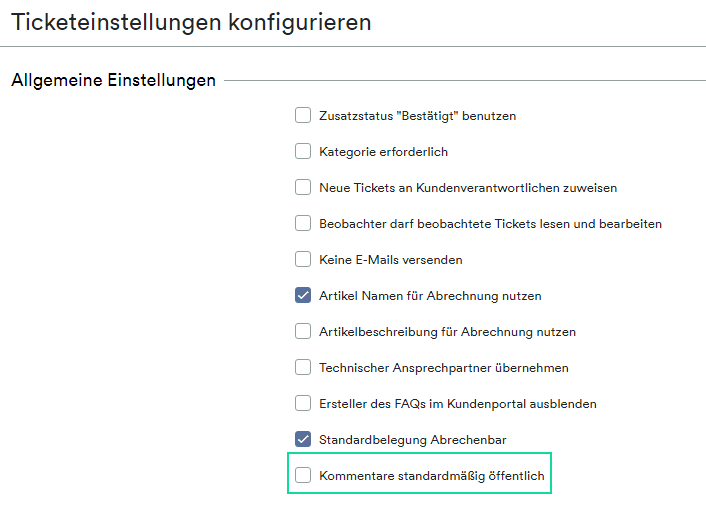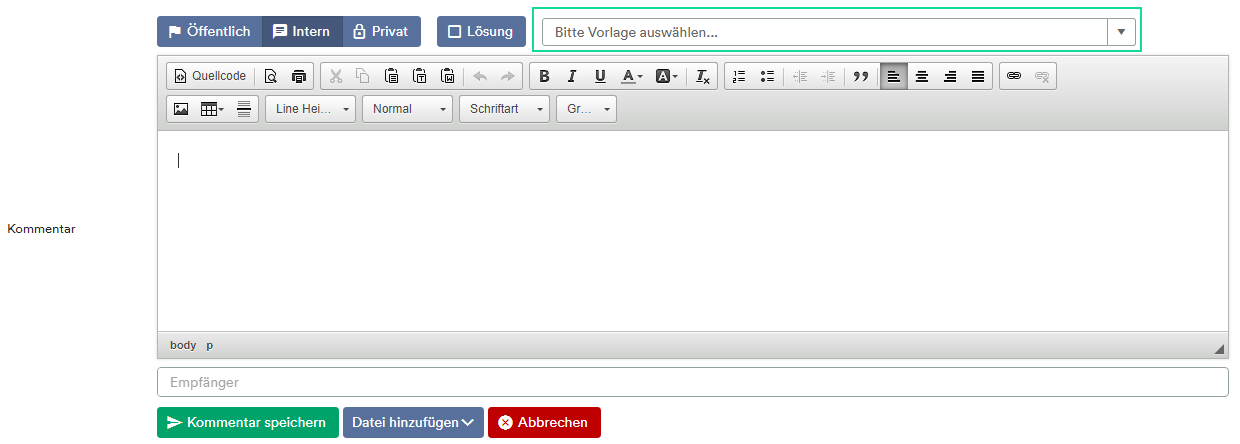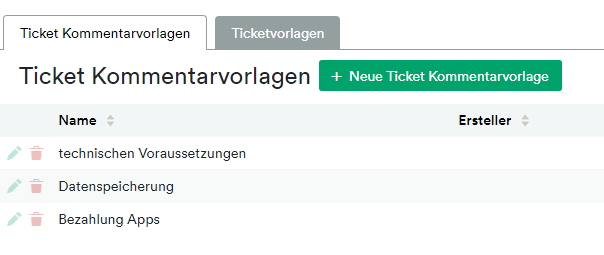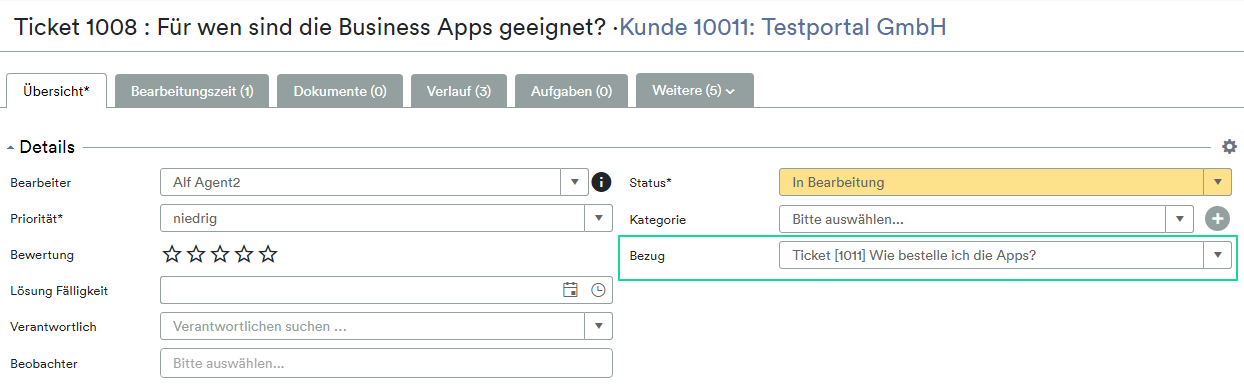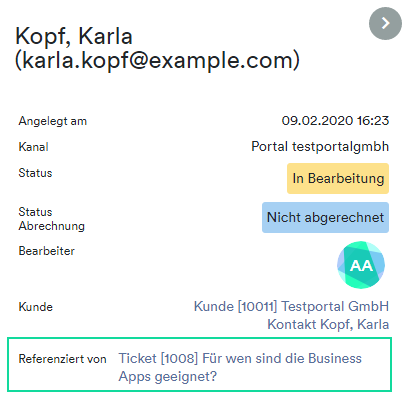Tickets im Helpdesk haben verschiedene Funktionen, die wir dir hier gerne vorstellen möchten.
Übersicht aller Tickets
Unter Helpdesk > Tickets findest du eine Übersicht aller Tickets. Über die Tabelleneinstellungen legst du fest, welche Spalten in der Übersicht angezeigt werden:
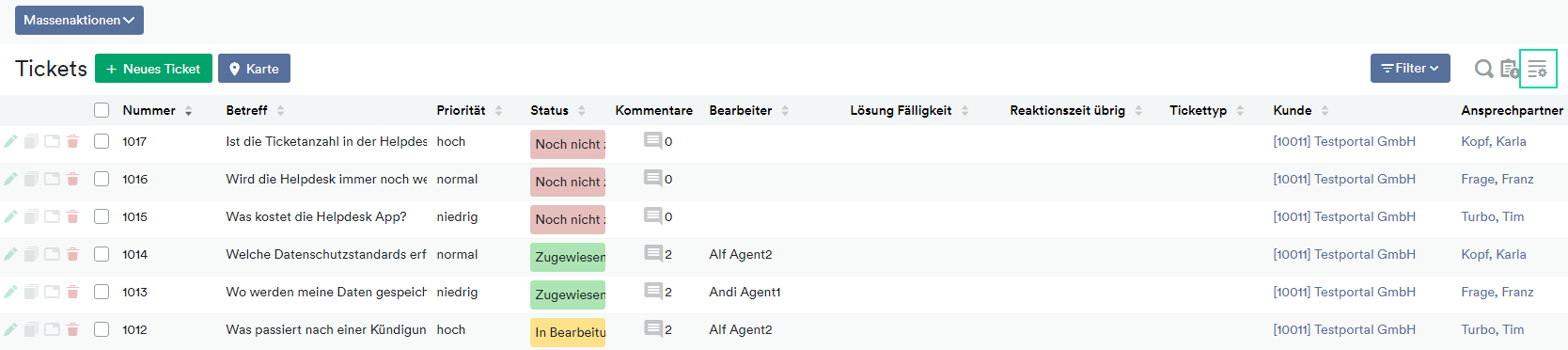
Ticketdetailseite
In einem Ticket werden alle wichtigen Ticketinformationen in dem Reiter Übersicht dargestellt:
Das Ticket gliedert sich in folgende Abschnitte:
- Details
- Zusatzfelder
- Kommunikation
- Abrechnung
- Beschreibung
Ticket-Status
Die zur Auswahl stehenden Status unter Details können unter globale Einstellungen > Helpdesk > Ticket-Status bearbeitet und ergänzt werden. Über den Button “+ Neuer Status” kann ein weiterer Status hinzugefügt werden, welcher in Tickets zur Auswahl steht. Weitere Informationen, welche Punkte angepasst werden können hier.
Ticket-Kanäle
Der Kanal von Tickets kann je Erstellung konfiguriert werden. Standardmäßig ist “Telefon” vorhanden und für jede Mail2Ticket, Web2Ticket sowie Kundenportal Einstellung wird automatisch ein Kanal ergänzt.
Die Kanäle können in den Helpdesk Einstellungen bearbeitet werden. Außerdem kann ein Standard Kanal als Default gewählt werden.
Ticket kommentieren/lösen
Im Abschnitt Beschreibung kannst du das Ticket kommentieren und lösen.
Gehe zunächst auf den blauen Button + Kommentieren:
Hier kannst du den Kommentar formatieren und verschiedene Einstellungen treffen:
Du kannst zwischen Öffentlich, Intern und Privat wählen.
- Öffentlich: Dein Kommentar wird an die E-Mail Adresse des Kunden (unter Kommunikation) gesendet.
- Intern: Dein Kommentar kann nur intern in Ihrem Unternehmen gelesen werden. Außerdem kannst du bei Empfänger einen Benutzer wählen, an den du den Kommentar sendest.
- Privat: Nur du selbst kannst den Kommentar sehen.
In den Helpdesk-Einstellungen (Globale Einstellungen > Helpdesk > Einstellungen) kann festgelegt werden, dass die Kommentare standardmäßig auf veröffentlichen gesetzt sind:
Außerdem kannst du anhaken, ob es sich bei deinem Kommentar um die Lösung handelt. Mit diesem Haken markierst du den Kommentar als Lösung:
Für einen Kommentar/eine Lösung kannst du auch eine Vorlage auswählen:
Die Vorlagen kannst du unter Globale Einstellungen > Helpdesk > Vorlagen verwalten:
Ticketbezüge
Unter Details > Bezug kannst du z.B. auf ein anderes Ticket verweisen:
Dieser Bezug erscheint dann in beiden Tickets unter Referenzen bzw. unter Referenziert von: